Πώς να ανοίξετε έγγραφα στο Microsoft Word για Android
Η εργασία σε έγγραφα συνήθως δεν είναι μια εργασία ενός βήματος: δεν δημιουργείτε απλώς ένα νέο και τελειώνετε με αυτό σε δύο λεπτά. Κάποια στιγμή, θα χρειαστεί να τα αποθηκεύσετε για να συνεχίσετε τη δουλειά σας αργότερα. Οι εφαρμογές του Microsoft Office για Android σάς επιτρέπουν να το κάνετε αυτό και μπορείτε ακόμη και να έχετε πρόσβαση στα έγγραφά σας σε διάφορες υπηρεσίες cloud, όχι μόνο στην τοπική συσκευή σας, ώστε να έχετε πάντα πρόσβαση σε αυτά εν κινήσει. Δείτε πώς μπορείτε να ανοίξετε τα έγγραφά σας που είναι αποθηκευμένα σε διαφορετικά μέρη!
Πώς να ανοίξετε πρόσφατα έγγραφα στο Microsoft Word για Android
Φυσικά, για να ανοίξετε τα έγγραφά σας στο Word , θα πρέπει πρώτα να το εκκινήσετε. Πατήστε το εικονίδιο Όλες οι εφαρμογές(All apps) στην αρχική οθόνη - αυτή που μοιάζει με πλέγμα κουκκίδων.

Αναζητήστε το εικονίδιο του Word και πατήστε το για να εκκινήσετε την εφαρμογή.(Word)

Θα δείτε αμέσως όλα τα πρόσφατα έγγραφα στα οποία εργάζεστε, ανεξάρτητα από το πού είναι αποθηκευμένα - απλώς πατήστε οποιοδήποτε από αυτά για να το ανοίξετε.

Πώς να ανοίξετε οποιοδήποτε(Any) από τα έγγραφα που είναι αποθηκευμένα στη συσκευή σας(Your Device) , με το Microsoft Word(Microsoft Word) για Android
Εάν αναζητάτε ένα έγγραφο με το οποίο δεν έχετε εργαστεί πρόσφατα, πατήστε το εικονίδιο Άνοιγμα(Open) στην κύρια οθόνη της εφαρμογής.

Τώρα βρίσκεστε στην οθόνη Άνοιγμα(Open) - εδώ μπορείτε να αποκτήσετε πρόσβαση σε όλα τα έγγραφά σας. Για να ανοίξετε ένα έγγραφο από τη συσκευή σας, πατήστε Αυτή η συσκευή(This device) .

Μεταβείτε στο φάκελο όπου είναι αποθηκευμένο το έγγραφο, πατώντας στα ονόματα των φακέλων.

Τέλος, πατήστε το όνομα του εγγράφου για να το ανοίξετε.

Πώς να ανοίξετε έγγραφα από το OneDrive σας , με το Microsoft Word(Microsoft Word) για Android
Για να ανοίξετε έγγραφα που είναι αποθηκευμένα στο OneDrive σας , μεταβείτε στην οθόνη Άνοιγμα(Open) πατώντας Άνοιγμα(Open) στην κύρια οθόνη του Word .

Τώρα πατήστε OneDrive για πρόσβαση στα αρχεία σας εκεί.
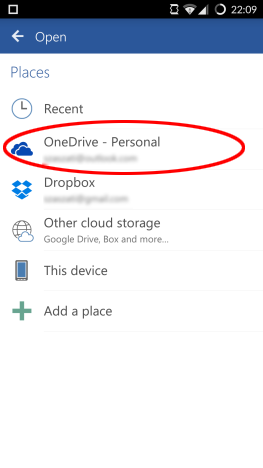
Επιλέξτε το φάκελο όπου είναι αποθηκευμένο το έγγραφό σας πατώντας στο όνομά του.

Τέλος, πατήστε στο όνομα του εγγράφου για να το ανοίξετε.

Πώς να ανοίξετε έγγραφα από το Dropbox σας , με το Microsoft Word(Microsoft Word) για Android
Όπως συμβαίνει με όλα τα άλλα μέρη, το άνοιγμα των αρχείων σας στο Dropbox ξεκινά επίσης πατώντας το εικονίδιο Άνοιγμα(Open) στην κύρια οθόνη.
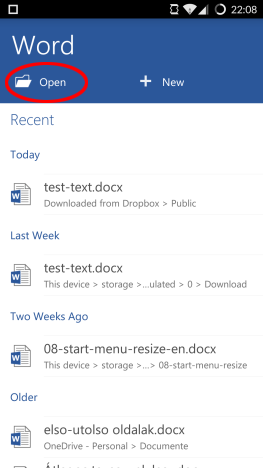
Εδώ, πρέπει να πατήσετε Dropbox για να δείτε τα αρχεία σας που είναι αποθηκευμένα σε αυτό.

Επιλέξτε το φάκελο στον οποίο βρίσκεται το έγγραφό σας πατώντας στο όνομά του.

Το τελευταίο βήμα είναι να πατήσετε το όνομα του εγγράφου για να φορτώσετε το αρχείο στο Word .
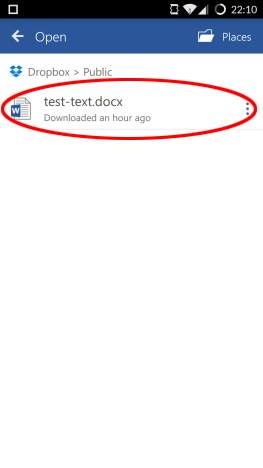
συμπέρασμα
Το Microsoft Word(Microsoft Word) για Android είναι μια σύγχρονη εφαρμογή, που σημαίνει ότι δεν βασίζεται μόνο στον τοπικό αποθηκευτικό χώρο, αλλά σας επιτρέπει επίσης να έχετε πρόσβαση στους διαφορετικούς λογαριασμούς αποθήκευσης cloud απευθείας και εύκολα, ώστε να μην δυσκολεύεστε να αποκτήσετε πρόσβαση σε κανένα από τα έγγραφα που αποθηκεύονται σε διαφορετικές υπηρεσίες cloud.
Το άνοιγμα των εγγράφων που είναι αποθηκευμένα στη συσκευή σας, στο OneDrive ή στο Dropbox είναι πολύ εύκολο και οι διαδικασίες είναι αρκετά παρόμοιες, επομένως δεν χρειάζεται να μάθετε διαφορετικά μενού και ρυθμίσεις για κάθε λογαριασμό. Αν έχετε οποιεσδήποτε δυσκολίες, ρωτήστε μακριά στα σχόλια!
Related posts
Πώς να δημιουργήσετε λίστες στο Microsoft Word για Android
Πώς να βρείτε και να αντικαταστήσετε κείμενο στο Microsoft Word για Android
Πώς να μορφοποιήσετε κείμενο στο Microsoft Office Word για Android
Πώς να εισαγάγετε και να επεξεργαστείτε πίνακες στο Microsoft Word για Android
Πώς να προσθέσετε και να επεξεργαστείτε εικόνες και σχήματα, στο Microsoft Word για Android
Διορθώστε προβλήματα με την καταστροφή της προσωρινής μνήμης εγγράφων του Microsoft Office
Τι είναι το Microsoft Word; - Ορισμός από το TechCult
4 τρόποι για να κατεβάσετε το PowerPoint απευθείας από τη Microsoft
4 τρόποι για να ευθυγραμμίσετε το κείμενο στο Microsoft Word
Πώς να ρυθμίσετε τα περιθώρια 1 ίντσας στο Microsoft Word
Απλές ερωτήσεις: Τι είναι το Microsoft Sway;
Δημιουργήστε λίστες ελέγχου με πλαίσια ελέγχου και πώς να τα επεξεργαστείτε, στο Microsoft Word
Απλές ερωτήσεις: Τι είναι το Microsoft Office 365;
Πώς να χρησιμοποιήσετε τη νέα εφαρμογή Get Office στα Windows 10 και πώς να την αφαιρέσετε
Πώς γράφω σε δύο, τρεις ή περισσότερες στήλες σε έγγραφα του Word;
Πώς να διαγράψετε μια σελίδα στο Word (6 τρόποι) -
Πώς να ενσωματώσετε βίντεο στις παρουσιάσεις σας στο PowerPoint
Πώς να εγκαταστήσετε εφαρμογές Microsoft Office για Android
Πώς να αλλάξετε τον προσανατολισμό μιας σελίδας (ή περισσότερων) σε ένα έγγραφο του Word
5 τρόποι για να βρείτε την ακριβή έκδοση του Microsoft Office που χρησιμοποιείτε
